Hirdetés
Emlékeztetők és naptári események hozzáadása az iPhone készülékhez fájdalommentes folyamat lehet - és lehet, ha a megfelelő időmegtakarító alkalmazásokat és trükköket használja.
Az Apple többplatformos emlékeztető rendszere hasznos, mivel az iCloud mindent szinkronban tart az iPhoneok, iPadok és Mac számítógépek között. De a rendszer nem mindenki számára emlékezetes a dolgokra a telefon használatával, és számos más alkalmazás és technika segít a nyomorúságos menetrend nyomon követésében.
Az emlékeztetők alkalmazás
Az Apple Emlékeztetők alkalmazásának előnye, hogy az iCloudon keresztül szinkronizálja az összes iOS- és Mac-eszközt. Az alkalmazás lehetővé teszi több lista, dátum és idő figyelmeztetések, és földrajzi emlékeztetők A helyriasztások beállítása az iPhone emlékeztetőkbenÁllítsa be a helyalapú figyelmeztetéseket az iOS Emlékeztetők alkalmazás segítségével, és soha ne felejtsen el kenyeret vásárolni vagy egy csomagot felvenni. Olvass tovább , amelyet korábban már lefedtünk.
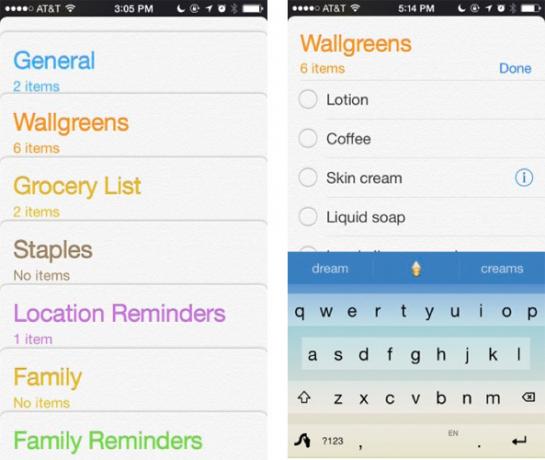
Egy egyszerű emlékeztető hozzáadása 2 vagy 3 érintéssel lehetséges: érintse meg a listát, érintse meg és írja be az emlékeztetőt; érintse meg ismét a dátum és idő beállításához, majd érintse meg a ikont
Kész. Az alkalmazás lehetővé teszi az ismétlődő emlékeztetőket.Mellesleg, azok számára, akik érdeklődnek az emlékeztetők és a David Allen „Getting Things Done” (GTD) módszer használatáért, nézd meg ezt az egyszerű GTD-t az Apple Emlékeztetők alkalmazásával [Nincs már elérhető]. Nézzük meg, hogyan lehet emlékeztetőket hozzáadni az iPhone készülékéhez.
Siri Emlékeztetők
Az emlékeztetõk iPhone-ra való felvételének egyik leggyorsabb módja a Siri. Tegyük fel, hogy a konyhában tartózkodik, és miközben a hűtőszekrénybe és a szekrénybe néz, lát egy kis élelmiszerboltra van szüksége. Ezen a ponton kihúzhatja iPhone-ját, és megadhatja a Siri-nek a parancsot, hogy élelmiszerbolt elemeket adjon a korábban létrehozott „Élelmiszerboltok” listához.
Ahhoz, hogy ez megtörténjen, aktiválja a Siri-t az iPhone otthoni gomb lenyomásával és lenyomva tartásával, és mondja például: „Siri, adj hozzá tojást az élelmiszerboltomhoz.”
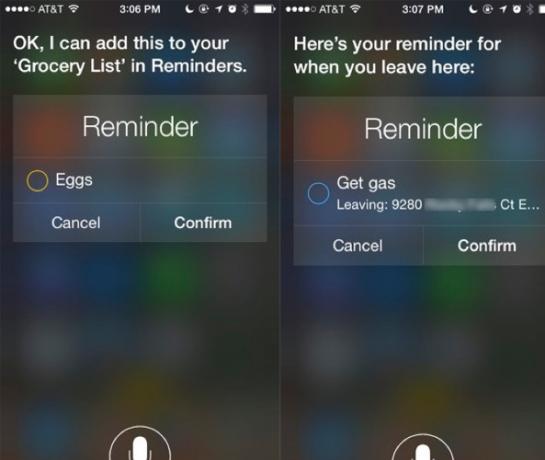
Még olyan parancsot is kiadhat, mint: „Siri, emlékeztessen, hogy minden szombaton mossa meg a hajam”, és Siri örömmel beállítja. Egyéb hang emlékeztető parancsok a következők:
- “Állítson be emlékeztetőt 60 percre.”
- "Emlékeztessen arra, hogy jöjjek benzint, amikor innen távozom / [jelenlegi hely].”
- "Olvassa el a tennivalóim listáját."
- "Emlékeztessen, hogy hívjak anyát, amikor hazaértem."
Amikor megnyomja a kezdőlap gombot a Siri aktiválásához, koppintson a „?” az iPhone bal alsó sarkában, hogy megtekinthesse a Siri-vel használható parancsok teljes listáját.
Időzítő
Mint valószínűleg már tudja, az iPhone rendelkezik riasztással és időzítővel, amelyhez gyorsan hozzáférhet az iPhone aljáról való felcsúsztatással vagy az Óra alkalmazás megnyitásával. De őszintén szólva, egy egyszerű emlékeztető túl sokáig tart. Könnyebb, ha a Siri beállít egy időzítőt vagy riasztást, ahelyett, hogy be kellene tárcsáznia. Egyszerűen kérdezd meg, hogy „Siri állítson be egy időzítőt 60 percre”, és a személyes digitális asszisztens megteszi.
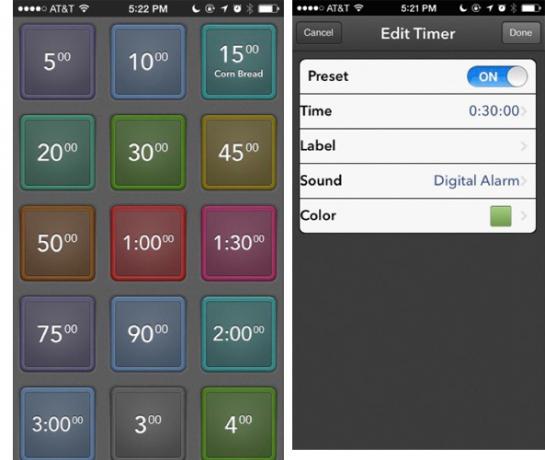
Ha nem használja a Siri-t, akkor egy megfelelő hívást kapott alkalmazás Időzítő (Ingyenes) is hasznos, mert lehetővé teszi 15 előre beállított alkalommal, amelyeket egyetlen érintéssel aktiválhatunk. Az idők címkézhetők, ami azt jelenti, hogy nem kell emlékeznie a forró tea, a tojás főzésének vagy a napozásának időtartamára.
IFTTT Automatikus emlékeztetők
Automatizálási webhely IFTTT A végső IFTTT útmutató: Használja a web legerősebb eszközét, mint egy profiHa Ez Akkor Ez, más néven IFTTT, ingyenes web-alapú szolgáltatás, amely alkalmazásai és eszközei együtt működnek. Nem biztos benne, hogyan kell felépíteni a kisalkalmazást? Kövesse ezt az útmutatót. Olvass tovább nyújt néhányat hasznos receptek 8 iPhone IFTTT recept, amely nélkül nem tudsz élniAmikor az IFTTT júliusban elindította az iPhone alkalmazást, egy sor új lehetőséget nyitott meg azzal kapcsolatban, hogyan lehet a hihetetlenül praktikus szolgáltatást még jobban használni, mint valaha. Olvass tovább emlékeztetők beállításához, például egy létrehozandó beállításhoz új tennivaló az iOS Emlékeztetők alkalmazásban amikor e-mailt küld egy IFTTT-nek egy kijelölt e-mail címről.

Egy másik recept lesz küldjön emlékeztetőt, ha esik másnap, és ez recept küld emlékeztetőt hozzáadva az iOS Emlékeztető alkalmazáshoz. Ezzel a módszerrel megdöbbentő eseményeket és eseményindítókat adhat hozzá az Apple Emlékeztetők alkalmazáshoz, amelyek mindegyike az iCloud varázslatával a különböző eszközökre kerül.
Azóta eltelt idő és az idő
A dolgok emlékezése néha magában foglalja egy teljesen más rendszer használatát. Olyan alkalmazást használom, amelyet egyszerűen hívnak Idő (0,99 USD) az emlékeztetők listájának megőrzése érdekében, amikor egy adott terméket vásároltam, frissítettem az iPhone készüléket, hány éve voltam házas, mikor kellett kicserélni az akkumulátort az autóba és más hasonló dolgokat. Ezek nem feltétlenül időérzékeny emlékeztetők, ám ezek olyan hasznos információk, amelyekre szükségünk volt.
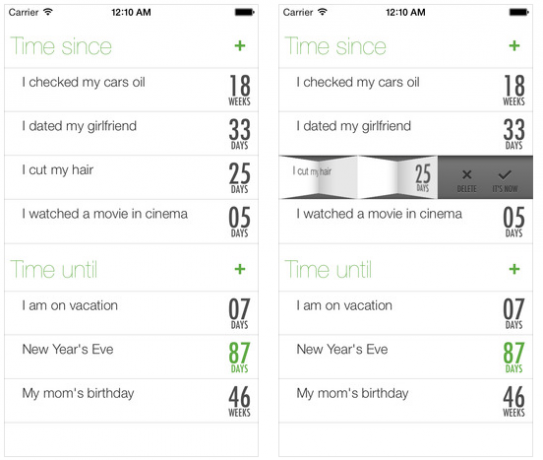
Az idő segít meghatározni, mennyi idő telt el mivel valami történt, vagy mennyi ideig lesz amíg nem történik valami. A riasztások időzített tételekhez is csatolhatók. Míg az ilyen típusú tételek tárolhatók egy naptár alkalmazásban, inkább az Időt részesítjük előnyben, mert könnyen böngészhetek a listán, és megkaphatom a pontos időt és dátumot, amelyet keresem.
2A befejezés után
A 2Do a személyes menedzsment alkalmazásom Vedd át a Feladatok és Feladatok irányítását a nagyteljesítményű 2Do for Mac és iOS készülékkelA nagy teljesítményű felvételkezelő alkalmazás a legjobb módja annak, hogy felfüggeszti feladatait és projektjeit, és a 2Do az egyik legmegbízhatóbb platformközi szervező Mac, iOS és Android számára. Olvass tovább választott, és az egyik olyan szolgáltatás, amelyet a legmegfelelőbbnek tartok, a készenléti emlékeztetők. A befejezés utáni emlékeztetők ismétlődő emlékeztetők, de csak ismétlődő utána ellenőrizze ugyanazon feladat utoljára megadott emlékeztetőjét. Tehát például egy emlékeztetőt szeretnék háromhavonta ellenőrizni vagy kicserélni az autómban az olajat - de mondjuk, hogy négy hónapot várok a feladat elvégzéséhez. A feladatokra vonatkozó új emlékeztető automatikusan csak akkor jelenik meg, amíg meg nem ellenőriztem az előző feladatot. Ily módon csak újra emlékeztetsz rá utána teljesíti a feladatot, és utána a beállított idő.
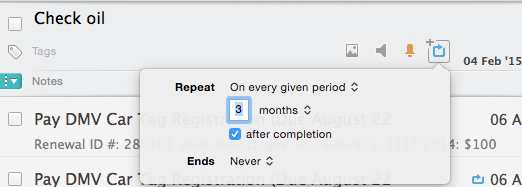
Ez a szolgáltatás nem érhető el az iOS alapértelmezett emlékeztetők alkalmazásában, de a személyes menedzsment alkalmazás, Omnifocus A dolgok elkészítése, jobb: Az átalakított OmniFocus 2 for MacNéhány évvel ezelőtt feladtam az eredeti OmniFocus alkalmazást, mert túl bonyolultnak érezte magát amire szükségem volt - lépjen be az újratervezett és tisztább Omnifocus 2-be. Olvass tovább .
Fantasztikus szintaxis és másolatok
A múltban rengeteg dicséretet kaptunk az Fantasztikus iOS és a Mac naptáralkalmazásban (4,99 USD), és egyik legnépszerűbb funkciója az, hogy beállíthat egy emlékeztető egyszerűen kiírva, például „Találkozz Ryan csütörtökön 18:00” - A Fantastical kitölti a naptár adatait, így több csapot takarít meg a folyamat.
A fantasztikus másolat funkciót is tartalmaz. Leggyakrabban emlékeztetőket állítunk be az ismétlődő találkozókra, például a fogorvos kinevezésére, de más dátumot és időt kell beállítanunk.
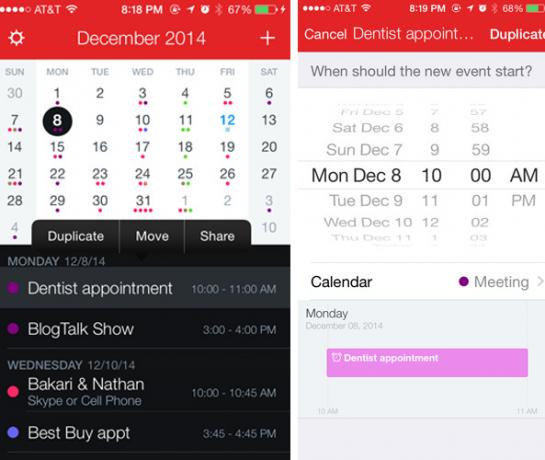
A Fantasztikus lehetővé teszi egy esemény lemásolását, azaz azt megtartja minden az esemény adatait, de lehetővé teszi a dátum és az idő megváltoztatását. Ez a szolgáltatás akkor is hasznos, ha a naptári eseményeket adózási célokra kell tartania. A Fantasztikus szinkronizálódik az iCloud Naptárral.
Közös naptárak
Végül, ott van az alapértelmezett iOS alapértelmezett Naptár alkalmazás is, amely bár alapvető célokra hasznos, nem olyan hatékony Fantasztikus, főleg mivel nincs képessége egy találkozó beírására és az adatok automatikus kitöltésére ban ben. Másrészt az iCloud naptár lehetővé teszi a kiválasztott naptár nyilvános és magántulajdonos megosztását másokkal.
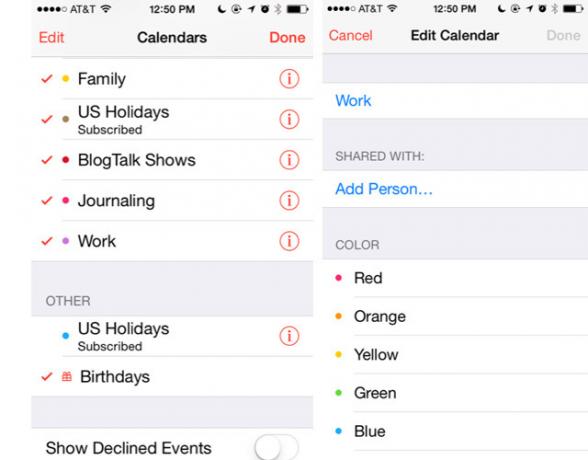
Az iPhone készüléken történő megosztáshoz válassza ki vagy hozzon létre egy megosztani kívánt naptárt. Érintse meg a naptár melletti „i” gombot, majd adjon hozzá egy e-mail címet annak a személynek, akivel meg szeretné osztani a naptárt. Ismételje meg ezt a folyamatot minden egyes hozzáadni kívánt személy számára. Meghívót küldünk a meghívottaknak, amelyeket elfogadhatnak.
Következtetés
Több tucat más emlékeztető alkalmazás létezik az iPhone-ra az App Store-ban, például a népszerű Any. Tedd, és a minimális gesztusos alkalmazás, törölje. Bármelyik alkalmazást is választja, ellenőrizze, hogy lehetővé teszi-e a gyors beállítást, hogy időt töltsön el fontosabb dolgok elvégzésében.
Mire emlékszik a dolgokra iPhone-on?
Bakari szabadúszó író és fotós. Régóta Mac felhasználó, jazz zene rajongó és családtag.